30 January 2013
111
Membuat Formulir Pendaftaran Dengan Google Docs
Membuat Formulir Pendaftaran Dengan Google Docs – Cara membuat formulir pendaftaran menggunakan Google Docs sangat mudah, buat sobat yang awam membuat formulir secara online juga bisa tanpa harus ribet memikirkan script html atau css.
Google Docs adalah layanan pengolah kata, lembar kerja, presentasi, formulir, dan penyimpanan data berbasis web gratis dari Google. Disini sobat bisa menulis documen, membuat presentasi seperti microsoft powerpoint, membuat gambar dan tabel. Tapi dalam bahasan kali ini blog WeruTech akan membahas bagaimana cara membuat formulir pendaftaran dengan Google Docs atau Google Document
Membuat Formulir Pendaftaran Dengan Google Docs
Google Docs adalah layanan pengolah kata, lembar kerja, presentasi, formulir, dan penyimpanan data berbasis web gratis dari Google. Disini sobat bisa menulis documen, membuat presentasi seperti microsoft powerpoint, membuat gambar dan tabel. Tapi dalam bahasan kali ini blog WeruTech akan membahas bagaimana cara membuat formulir pendaftaran dengan Google Docs atau Google Document
Membuat Formulir Pendaftaran Dengan Google Docs
Untuk membuat formulir pendaftaran dengan Google Docs yang pasti harus ada koneksi internet dan punya akun Google dan lakukan hal-hal seperti di bawah ini :
Login ke akun email Google
Pilih menu Lainya (More) – Document pada page Google, sehingga muncul halaman Document
Klik Create pada left side bar dan pilih Form sehingga akan muncul seperti ini
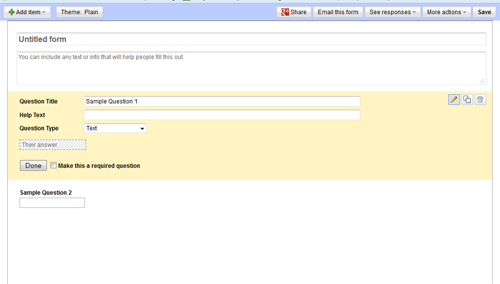
Pada Untitled Form, bisa diisi dengan judul, contoh Formulir Pendaftaran Blog Werutech Writing Competitions
Pada Question Title, bisa diisi dengan format seperti formulir pendaftaran pada umumnya. Contoh nama, alamat, nomor telepon, dan alamat URL
Jika meinginkan form jawaban lebih lebar pada Question Type pilih Paragraph Text, misalkan form isian untuk alamat.
Jangan lupa beri tanda centang pada Make this a required question untuk memberikan tanda bahwa kolom tersebut wajib diisi.
Klik Done
Untuk membuat kolom lagi klik icon Duplicate untuk menggadakan, lalu klik icon Edit untuk mengedit Question Title
Lakukan semua seperti yang blog WeruTech jelaskan diatas sampai formulir yang sobat ingin jadi. Semua data peserta yang terinput secara otomatis akan masuk ke dalam Google Document, sehingga sobat bisa melihat siapa saja peserta yang sudah mendaftar. Hasil input data peserta akan muncul seperti gambar dibawah ini.
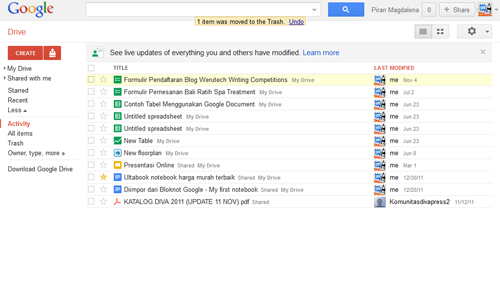

Cara memasang formulir google docs di blog
1. Klik More Action – Embed
2. Copy paste HTML iframe pada blog
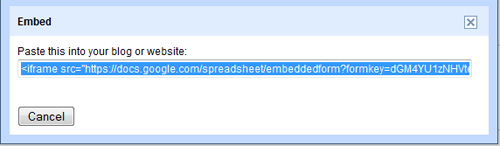
Untuk hasil Membuat Formulir Pendaftaran Dengan Google Docs bisa dilihat disini
Silahkan tingglakan komentar atau pertanyaan yang berkaitan dengan artikel Membuat Formulir Pendaftaran Dengan Google Docs, pada kolom komentar. Tapi….. jangan SPAM lho……
Login ke akun email Google
Pilih menu Lainya (More) – Document pada page Google, sehingga muncul halaman Document
Klik Create pada left side bar dan pilih Form sehingga akan muncul seperti ini
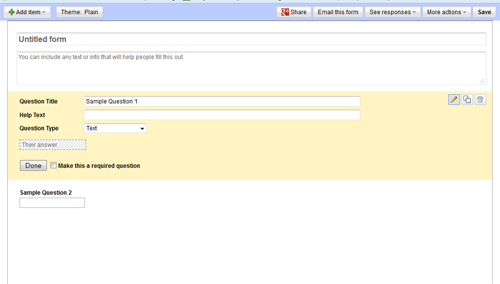
Pada Untitled Form, bisa diisi dengan judul, contoh Formulir Pendaftaran Blog Werutech Writing Competitions
Pada Question Title, bisa diisi dengan format seperti formulir pendaftaran pada umumnya. Contoh nama, alamat, nomor telepon, dan alamat URL
Jika meinginkan form jawaban lebih lebar pada Question Type pilih Paragraph Text, misalkan form isian untuk alamat.
Jangan lupa beri tanda centang pada Make this a required question untuk memberikan tanda bahwa kolom tersebut wajib diisi.
Klik Done
Untuk membuat kolom lagi klik icon Duplicate untuk menggadakan, lalu klik icon Edit untuk mengedit Question Title
Lakukan semua seperti yang blog WeruTech jelaskan diatas sampai formulir yang sobat ingin jadi. Semua data peserta yang terinput secara otomatis akan masuk ke dalam Google Document, sehingga sobat bisa melihat siapa saja peserta yang sudah mendaftar. Hasil input data peserta akan muncul seperti gambar dibawah ini.
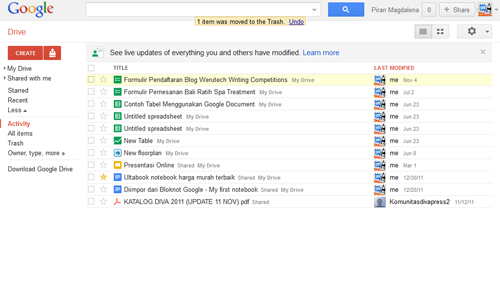

Cara memasang formulir google docs di blog
1. Klik More Action – Embed
2. Copy paste HTML iframe pada blog
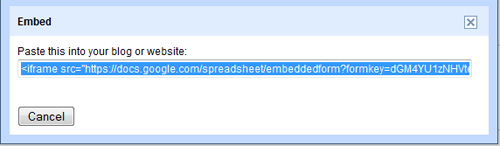
Untuk hasil Membuat Formulir Pendaftaran Dengan Google Docs bisa dilihat disini
Silahkan tingglakan komentar atau pertanyaan yang berkaitan dengan artikel Membuat Formulir Pendaftaran Dengan Google Docs, pada kolom komentar. Tapi….. jangan SPAM lho……
Informasi POS UN 2013
Setelah menunggu sekian lama, akhirnya POS UN 2013 dan Tata Tertib Pengawas UN 2013 untuk tingkat SD/MI,SMP/MTs,SMA/SMK hadir juga di tengah-tengah kita para penyelenggara UN di tingkat Sekolah.
Berikut saya mencoba berbagi tentang POS UN 2013 yang bersumber dari Web Badan Standar Nasional Pendidikan (BNSP) beserta Tata Tertib Pengawas UN 2013. Mudah-mudahan ini bermanfaat dalam penyelengaraan UN 2013 di tingkat Sekolah.
Silahkan di simak atau di Download di bawah ini !
POS UN SMP/SMA/SMK bisa di download disini!
Tata Tertib Pengawas UN bisa di download disini !
POS UN SD/MI bisa di download disini !
Permen No. 3 Tahun 2013 Tentang Kriteria Kelulusan Peserta Didik bisa di downlod disini !
Dalam bentuk Slide bisa di lihat dan didownload di bawah ini
Subscribe to:
Posts (Atom)

